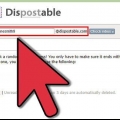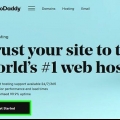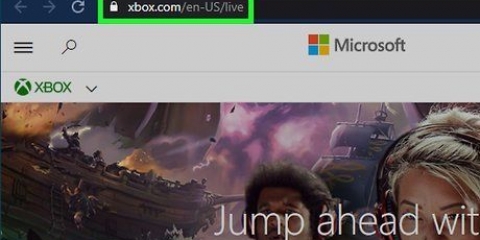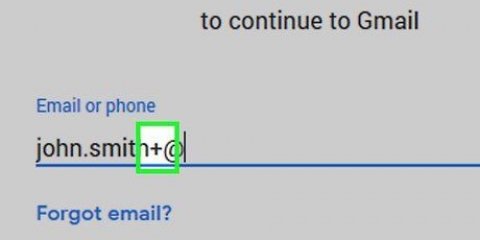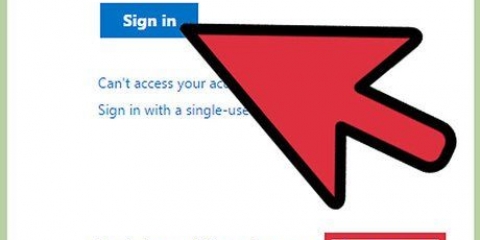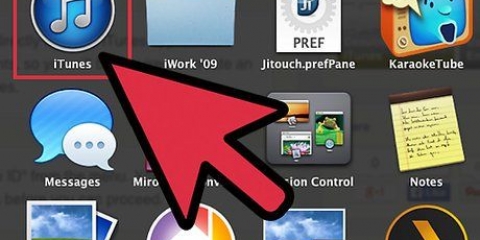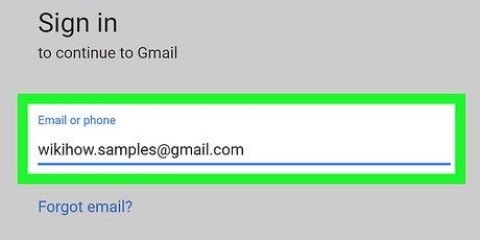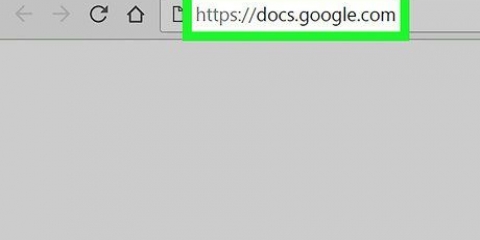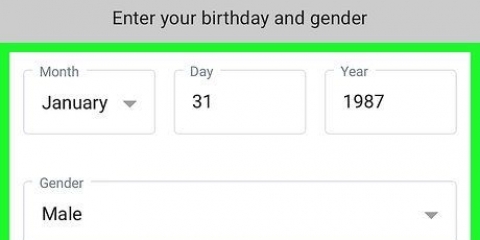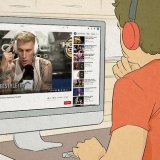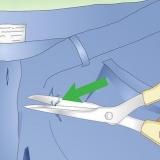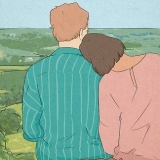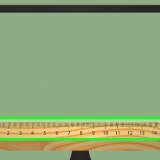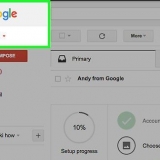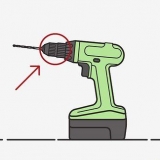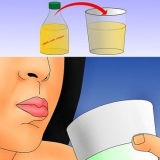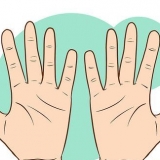Oben in den Optionen können Sie "Ich stimme allem zu" auswählen, aber Sie müssen nicht mit allem einverstanden sein, um Ihr neues Konto erstellen zu können. Sie müssen zumindest den „Nutzungsbedingungen und Sonderbedingungen“ und der „Samsung-Datenschutzerklärung“ zustimmen, bevor Sie Ihr Konto erstellen können.
Erstellen sie ein samsung-konto
In diesem Artikel erfahren Sie, wie Sie ein neues Samsung-Konto auf Android mit einer E-Mail-Adresse und einem Passwort erstellen.
Schritte

1. Öffne die Einstellungen-App. Finde das Symbol
zwischen Ihren Apps und drücken Sie darauf, um die Einstellungen zu öffnen. - Sie können auch von der Benachrichtigungsleiste oben auf Ihrem Bildschirm nach unten wischen und dann auf das Symbol in der oberen rechten Ecke tippen.

2. Drücken Sie die OptionCloud und Konten. Scrollen Sie nach unten und suchen und öffnen Sie "Clouds und Konten" im Einstellungsmenü.

3. Drücken SieKonten im Menü Clouds und Konten. Dadurch wird eine Liste aller gespeicherten App-Konten auf Ihrem Galaxy angezeigt.

4. Scrollen Sie nach unten und drücken SieKonto hinzufügen.. Diese Schaltfläche befindet sich neben dem grünen „+“-Symbol unten in der App-Liste.

5. Drücken Sie im MenüSamsung konto. Dadurch werden die Optionen für Ihr Samsung-Konto angezeigt.

6. Drücken Sie auf den KnopfEIN KONTO ERSTELLEN. Diese Schaltfläche befindet sich in der unteren linken Ecke des Bildschirms. Dadurch wird das neue Kontoformular auf einer neuen Seite geöffnet.

7. Geben Sie eine E-Mail-Adresse für Ihr neues Konto ein. Drücken Sie das Feld "E-Mail-Adresse" und geben Sie die E-Mail-Adresse auf Ihrer Tastatur ein oder fügen Sie sie aus Ihrer Zwischenablage ein.

8. Erstellen Sie ein Passwort für Ihr neues Konto. Drücken Sie das Feld „Passwort“ und geben Sie hier ein sicheres Passwort für Ihr neues Samsung-Konto ein.
Sie können Ihr Passwort auch mit Ihren Fingerabdrücken oder Iris bestätigen. In diesem Fall müssen Sie das Kontrollkästchen unter dem Feld Passwort aktivieren.

9. Bestätigen Sie Ihre persönlichen Daten. Sie müssen sicherstellen, dass Ihr Vorname, Nachname und Ihr Geburtsdatum auf dieser Seite korrekt eingegeben werden.

10. Unten rechts drückenNÄCHSTES. Auf einer neuen Seite werden Sie aufgefordert, die Nutzungsbedingungen von Samsung zu akzeptieren.

11. Wählen Sie auf der Seite NUTZUNGSBEDINGUNGEN die Bedingungen aus, die Sie akzeptieren möchten. Aktivieren Sie das Kontrollkästchen neben jeder Bedingung, der Sie hier zustimmen.

12. Drücken Sie auf den KnopfVEREINBARUNG. Diese Schaltfläche befindet sich in der unteren rechten Ecke des Bildschirms. Dadurch wird Ihr neues Samsung-Konto erstellt.
Оцените, пожалуйста статью